1、首先在VMWare下配置CentOS为桥接模式:

2、查看本机ip:
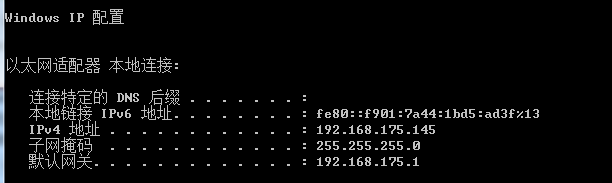
3、ip addr查看centos的mac地址:
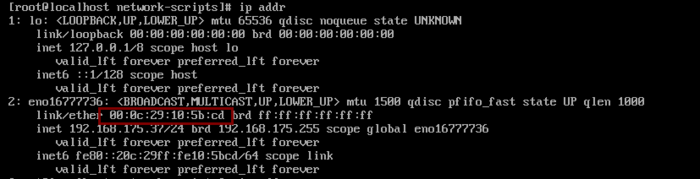
4、在root权限下修改/etc/sysconfig/network-scripts/ifcfg-eno16777736(不一定同名,看机器实际情况)文件:
修改如下内容:
HWADDR=00:0c:29:10:5b:cd #通过ifconfig或ip addr查看
BOOTPROTO=”static” #dhcp改为static
ONBOOT=”yes” #开机启用本配置
在底部新增如下内容:
IPADDR=192.168.175.37 #静态IP,前三位与主机的一致
GATEWAY=192.168.175.1 #默认网关(主机的默认网关地址)
NETMASK=255.255.255.0 #子网掩码
DNS1=8.8.8.8 #DNS 配置、谷歌的两个地址:8.8.8.8和8.8.4.4
DNS2=8.8.4.4
5、重启网络服务:service network restart

6、使用SecureCRT连接,完毕
相关文章
标签:服务器技术
- •VMware Workstation Pro 16安装CentOS7超详细图文步骤
- •CentOS7下配置使用JumpServer 堡垒机 (图文教程)
- •CentOS安装jdk的几种方法及配置环境变量方式
- •CentOS忘记密码修改方案以及centos卡在开机登录界面,命令失效的解决方法
- •解决笔记本安装centos7后无法调节屏幕亮度
- •VMware安装CentOS 8.1(CentOS 8系列可参考)的图文详细教程
- •CentOS7下搭建JumpServer
- •CentOS7 minimal 最小化安装网络设置过程
- •CentOS安装rpm包出现冲突时的解决办法
- •Vmware下CentOS7最小化安装方式


